En ultimat guide för att återställa och komma åt ditt Gmail-lösenord
Gmail, som används av över en miljard användare, behöver verkligen introduceras. Eftersom Gmail har blivit säkrare än någonsin har det blivit lite komplicerat att återställa vårt konto eller hämta vårt Gmail-lösenord. För ett tag sedan ville jag ändra mitt Gmail-lösenord också och insåg att processen kan vara lite komplicerad. Det är därför jag för att hjälpa dig att få tillbaka dina sparade Gmail-lösenord har tagit fram den här detaljerade guiden som alla kan implementera.
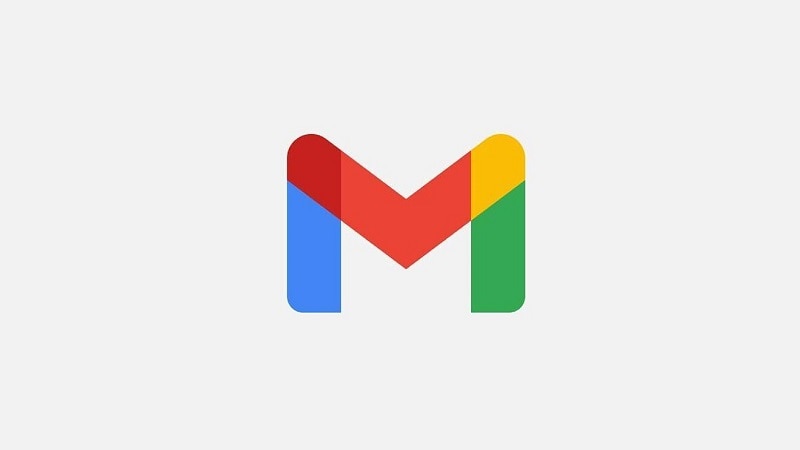
Del 1: Hur kontrollerar du ditt sparade Gmail-lösenord i en webbläsare?
Dessa dagar kommer de flesta webbläsare där ute (som Chrome, Firefox, Safari och mer) med en inbyggd lösenordshanterare. Därför, om du använder dessa funktioner eller Gmails lösenordshanterare, kan du enkelt komma åt eller synkronisera dina lösenord.
Låt oss till exempel först ta exemplet med Google Chrome som enkelt kan lagra alla typer av lösenord på ett ställe. Det här är några grundläggande steg som du kan ta för att komma åt ditt Gmail-lösenord i Chrome.
Steg 1: Besök inställningarna för Google Chrome
Till en början kan du bara starta Google Chrome på ditt system. Gå nu till det övre högra hörnet, klicka på ikonen med tre punkter/hamburgare och välj att besöka dess inställningar.

Steg 2: Gå till de sparade lösenorden i Chrome
Som du skulle komma åt inställningarna för Google Chrome kan du besöka funktionen ‘Autofyll’ från sidan. Från alla listade alternativ i Chrome kan du bara välja fliken Lösenord.
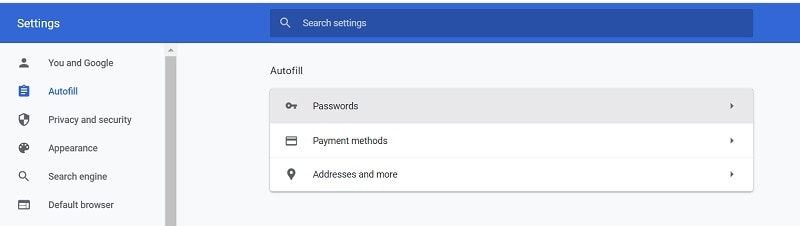
Steg 3: Kontrollera det sparade Gmail-lösenordet i Chrome
Detta visar en lista över alla lösenord som är sparade i Chrome. Du kan leta efter Gmail manuellt eller ange dess nyckelord i sökfältet i webbläsarens gränssnitt.
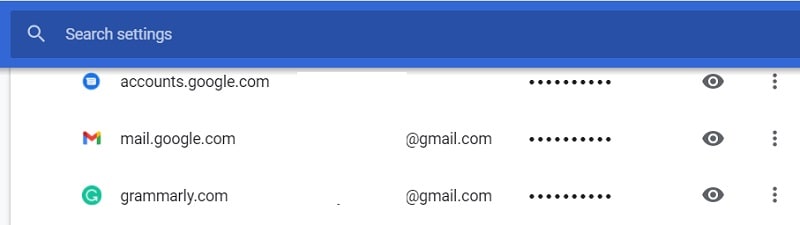
När du har hittat posten för Gmail, välj bara den och klicka på ögonknappen. Efter att ha angett korrekt lösenordet för din dator, låter Chrome dig kontrollera lösenordet för det sparade Gmail-kontot.
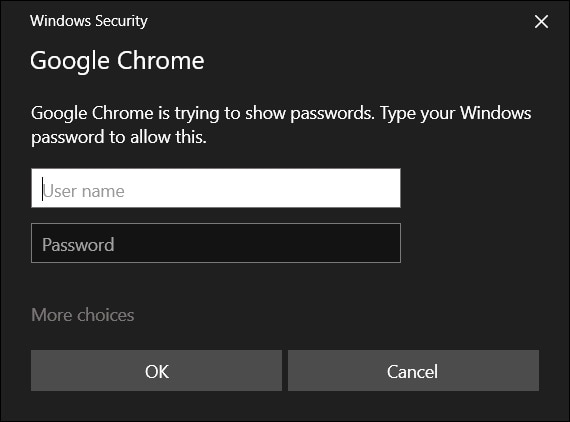
Genom att följa ett liknande tillvägagångssätt kan du också kontrollera ditt Gmail-lösenord i vilken annan webbläsare som helst som Firefox, Opera, Safari och så vidare.
Begränsningar
- Du bör känna till lösenordet för din dator för att kringgå säkerhetskontrollen.
- Lösenordet för ditt Google-konto måste redan vara sparat i Chrome.
Del 2: Hur man återställer förlorat Gmail-lösenord från en iPhone?
Dessutom, om du har en iOS-enhet kan du helt enkelt ta hjälp av DrFoneTool – Lösenordshanteraren för att återställa ditt Gmail-lösenord. Desktopapplikationen är superlätt att använda och låter dig extrahera alla typer av sparade eller otillgängliga lösenord som är sparade på din iOS-enhet.
Inte bara dina sparade Gmail-lösenord, utan det kan också hjälpa dig att återställa dina WiFi-inloggningsuppgifter, Apple ID-information och så mycket mer. Eftersom den extraherade informationen inte kommer att lagras eller vidarebefordras av DrFoneTool, kan du använda den utan några säkerhetsproblem. För att komma åt dina Gmail-sparade lösenord från din iOS-enhet kan följande steg vidtas:
Steg 1: Starta DrFoneTool – Lösenordshanteraren och anslut din iPhone
Starta helt enkelt startsidan för DrFoneTool-verktygssatsen och från dess välkomstskärm, starta lösenordshanteraren.

Nu kan du bara ansluta din iPhone till din dator med hjälp av en fungerande kabel och vänta eftersom den skulle upptäckas av DrFoneTool.

Steg 2: Starta Gmail Password Recovery Process
Eftersom din iOS-enhet skulle vara ansluten kan du lära dig mer om dess detaljer i gränssnittet för DrFoneTool och klicka på knappen ‘Starta skanning’.

Efteråt måste du bara vänta ett tag eftersom DrFoneTool skulle extrahera alla sparade lösenord (inklusive dina Gmail-kontouppgifter) från din enhet.

Steg 3: Kontrollera och spara lösenordet för ditt Gmail-konto
Efter att ha slutfört lösenordsåterställningsprocessen kommer programmet att meddela dig och visa alla viktiga detaljer i sidofältet. Här kan du gå till avsnittet ‘Webbplats och app’ och leta efter ditt Gmail-konto. Klicka nu bara på ögonikonen (förhandsgranskning) för Gmail-kontot för att se det sparade lösenordet.

Om du vill kan du också exportera alla extraherade lösenord från din iPhone via DrFoneTool – Lösenordshanteraren. För att göra det klickar du bara på knappen ‘Exportera’ längst ner och sparar dina lösenord i form av en CSV-fil.

Del 3: Återställa lösenordet för ditt Gmail-konto från dess app/webbplats
Många gånger kan Gmail-användare inte extrahera sina kontouppgifter från sin webbläsare och skulle vilja återställa den istället. I det här fallet kan du ta hjälp av den inbyggda Gmail lösenordshanterare applikation för att återställa dina kontouppgifter. För att göra detta måste du ha tillgång till antingen telefonnumret som är länkat till ditt Gmail-konto eller dess återställnings-e-postadress. Här är några enkla steg som du också kan följa för att återställa detaljerna för ditt Gmail-konto.
Steg 1: Starta Gmail Password Recovery Process
Du kan börja med att starta Gmail-appen på din smartphone eller besöka dess webbplats i valfri webbläsare. Nu, istället för att ange ditt e-post-ID på Gmail-registreringssidan, klicka på funktionen ‘Glömt lösenord’ längst ned.
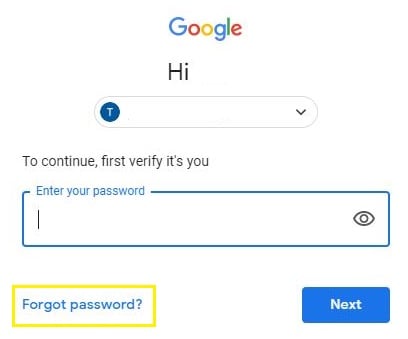
Steg 2: Välj en metod för återställning av lösenord för Gmail
För att fortsätta kommer Gmail att ge dig två alternativ för att återställa ditt Gmail-lösenord. Du kan antingen ange återställnings-e-postkontot som är länkat till ditt Gmail-ID eller dess motsvarande telefonnummer.

Till en början kan du ange återställnings-e-post-ID, men om du inte har det kan du klicka på metoden ‘Testa en annan’ för att ange ditt telefonnummer istället.
Steg 3: Återställ lösenordet för ditt Gmail-konto
När du skulle ange en återställningsmetod (ditt telefonnummer eller ditt e-post-ID), skickas en engångsgenererad kod av Google till dig. Du behöver bara ange den här unika verifieringskoden i Googles lösenordshanterare för att återställa ditt konto.
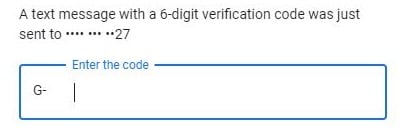
Det är allt! Efter att ha klarat autentiseringsprocessen kan du bara ange och hyra det nya lösenordet för ditt Google-konto.
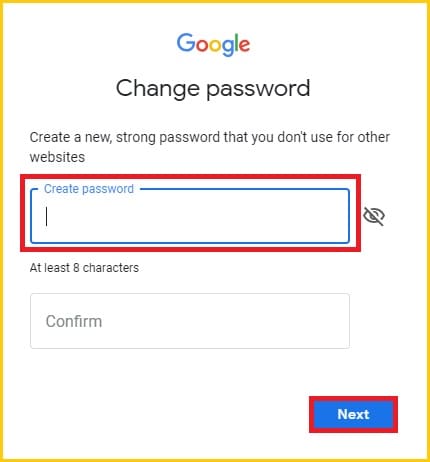
Detta kommer automatiskt att ändra ditt Gmail-lösenord med det nya, vilket gör att du enkelt kan komma åt ditt konto.
Begränsningar
- Du måste ha tillgång till e-post-ID eller telefonnumret som är kopplat till ditt Gmail-konto.
Del 4: Hur ändrar du ditt Gmail-lösenord när du kan komma åt ditt konto?
Genom att följa guiden ovan kan du återställa ditt Gmail-lösenord när du inte kommer ihåg ditt gamla. Men om du känner till dina sparade Gmail-lösenord eller kan komma åt dem, så finns det ingen anledning att vidta sådana drastiska åtgärder. I det här fallet kan du bara ändra dina kontouppgifter genom att besöka inställningarna för Gmail lösenordshanteraren.
Steg 1: Gå till ditt kontos säkerhetsinställningar
Om du inte redan är inloggad på ditt Gmail-konto kan du bara logga in på ditt konto i vilken webbläsare som helst. Nu klickar du bara på din avatar från toppen för att besöka dina kontoinställningar.
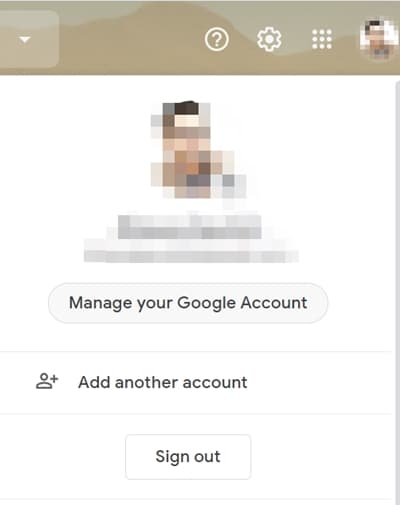
När de övergripande inställningarna för ditt Gmail-konto har öppnats kan du bara besöka funktionen ‘Säkerhet’ från sidofältet. Bläddra nu och klicka på avsnittet ‘Lösenord’ från sidan.
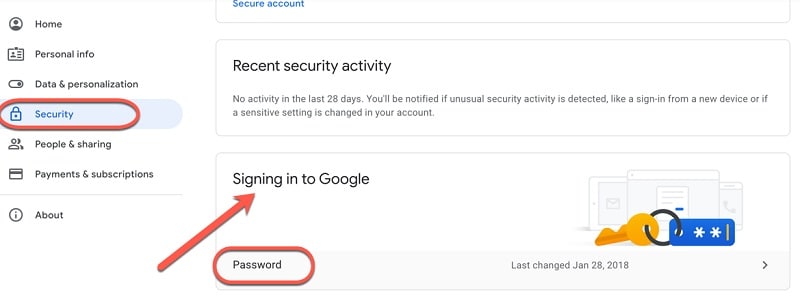
Steg 2: Ändra lösenordet för ditt Gmail-konto
Slutligen kan du bara scrolla lite och gå till alternativet för att ändra ditt Gmail-lösenord. Här måste du först ange ditt gamla lösenord för att autentisera ditt konto. Efteråt kan du bara ange din nya Gmail-lösenord och bekräfta ditt val.
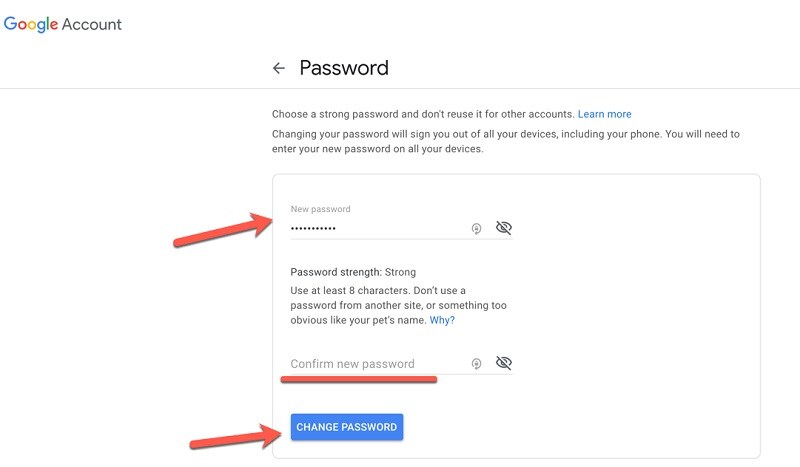
I slutändan kan du bara klicka på knappen ‘Ändra lösenord’ som skulle skriva över det gamla lösenordet för ditt Gmail-konto med det nya.
Du kanske också är intresserad av:
Hur man hittar och ändrar Wi-Fi-lösenord?
Vad ska jag göra om jag glömmer Facebook-lösenordet?
Bonustips: Akta dig för Online Gmail Password Finder Tools
När jag ville återställa mitt Gmail-lösenord upptäckte jag att det finns massor av falska onlineportaler som hävdar att de hackar ett Gmail-konto. Observera att de flesta av dessa onlineverktyg för att hitta lösenord för Gmail inte är äkta och bara är jippon. De skulle helt enkelt fråga efter detaljerna för ditt Gmail-konto och kommer att kräva att du laddar ner appar eller fyller i enkäter. Därför, istället för att använda någon online Gmail-lösenordssökare, överväg att följa ovanstående förslag.
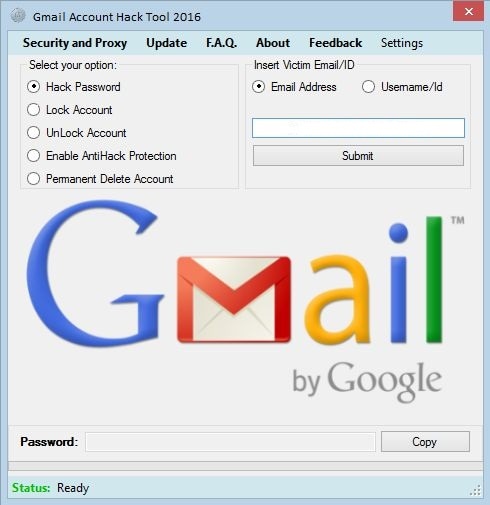
Slutsats
Som du kan se kan det vara ganska enkelt att återställa ditt Gmail-lösenord. Om du har tur kan du helt enkelt komma åt dina sparade Gmail-lösenord från din webbläsare som Chrome. Men om du vill återställa ditt kontos lösenord kan du helt enkelt följa förslagen ovan. Förutom det, när jag ville få tillbaka mitt Gmail-lösenord, tog jag hjälp av DrFoneTool – Lösenordshanteraren för att uppfylla mina krav. Det hjälpte mig att återställa alla mina sparade lösenord och Apple ID-uppgifter utan att orsaka dataförlust på min iPhone.
Senaste artiklarna